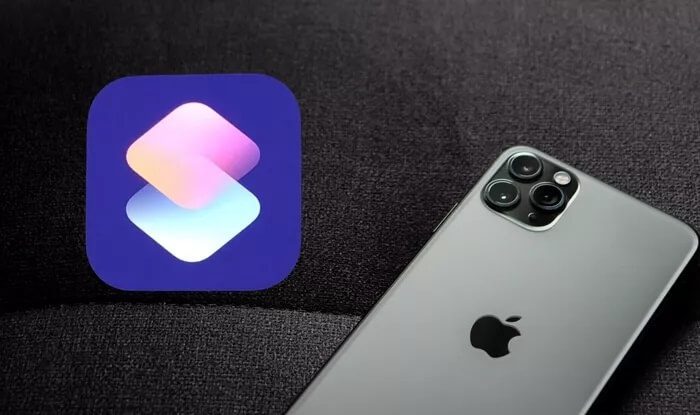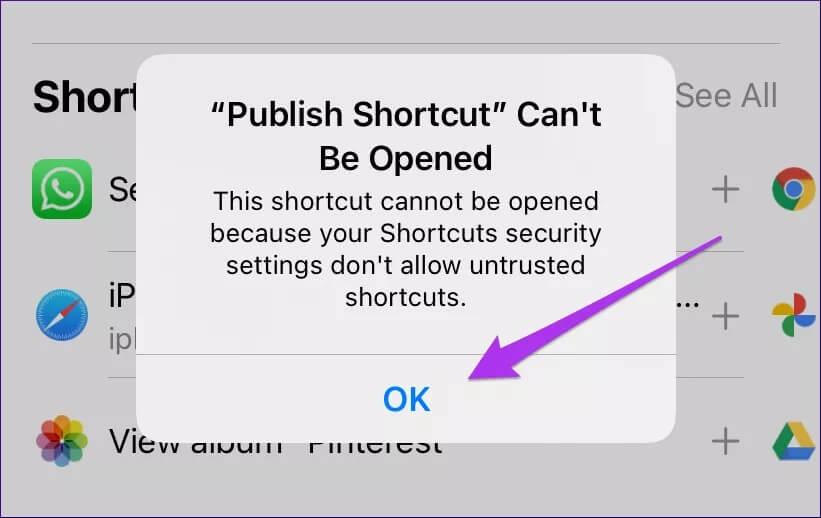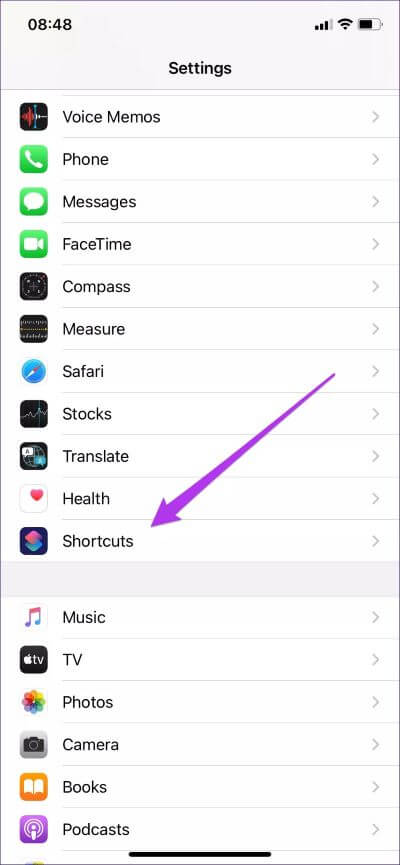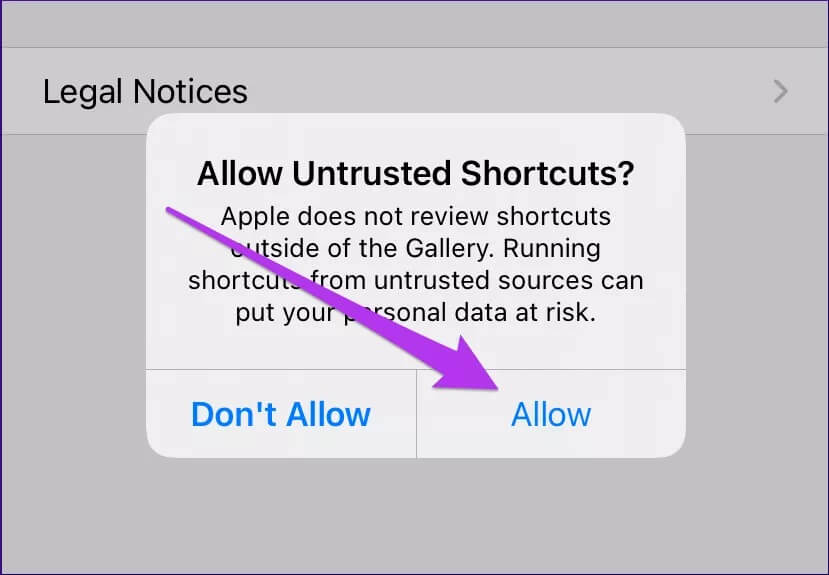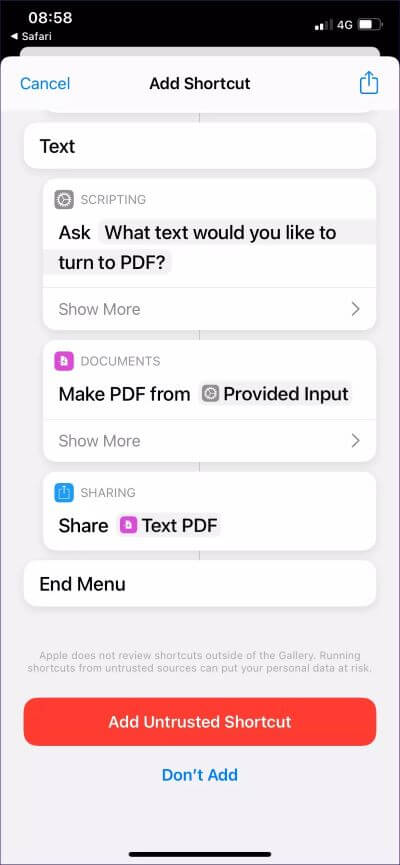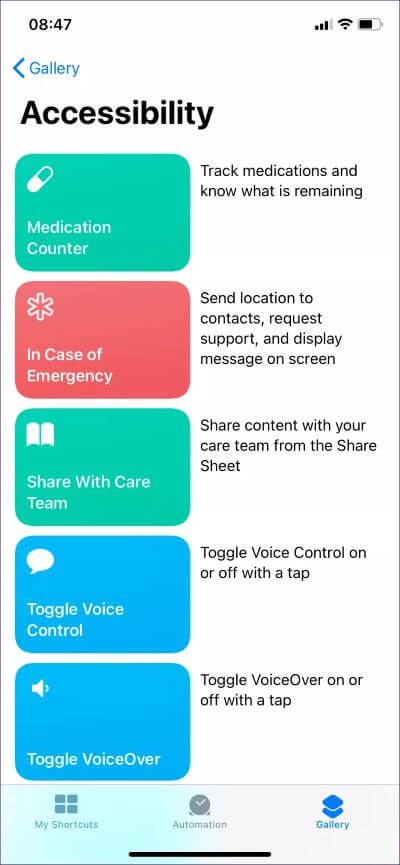신뢰할 수 없는 단축키는 무엇이며 iPhone에서 허용해야 하나요?
Apple은 iOS 12에서 바로가기 앱을 처음 도입하여 iPhone 및 iPad에서 바로가기를 원활하게 사용할 수 있는 기능을 제공했습니다. 물론입니다. 그 전에도 워크플로 앱이 있었지만 Shortcuts는 단순하고 복잡한 작업의 순서를 오류 없이 실행하는 데 탁월합니다. 또한 Siri와 통합되어 Shortcuts를 훨씬 더 잘 사용할 수 있습니다.
바로 가기 앱은 바로 추가하고 바로 사용할 수 있는 기본 제공 바로 가기 갤러리로 제공됩니다. 접근성, 생산성, 소셜 네트워킹 등에 맞춰진 것들이 많이 있습니다. 이외에 , 당신은 당신의 자신의 바로 가기를 만들 수 있습니다 그것을 구성하는 행동과 관련된 다양한 뉘앙스를 배우는 데 시간이 걸린다면.
그러나 다양한 소스에서 온라인으로 다운로드할 수 있는 바로 가기도 있습니다. 그러나 바로가기 앱은 이러한 항목을 "신뢰할 수 없는 바로가기"로 표시하고 라이브러리에 바로가기 추가를 거부합니다. 물론 신뢰할 수 없는 바로 가기가 iPhone 또는 iPad에서 실행되도록 허용할 수 있습니다. 하지만 그래야 합니까?
신뢰할 수 없는 바로 가기는 무엇입니까?
바로가기 앱을 사용하면 만든 바로가기를 다른 사람과 공유할 수 있습니다. 마찬가지로 공유 iCloud 링크 또는 다양한 바로 가기 갤러리(바로가기갤러리 ، 바로가기 공유 , 등) 온라인에서 접하게 됩니다. 그러나 Apple은 타사 바로가기의 안전성을 확인할 방법이 없으므로 바로가기 앱은 설계상 바로가기를 라이브러리에 추가하는 것을 방지합니다.
예를 들어 이미지를 다른 형식으로 변환한다고 주장하는 바로 가기는 이미지를 다른 위치로 이동하여 개인 정보를 위험에 빠뜨릴 수 있습니다. 그래서 경고가 표시됩니다.그것은 열 수 없습니다’라는 긴 글과 함께 ‘… 신뢰할 수 없는 단축키바로 가기 앱 외부에서 추가하려고 할 때마다. 이것은 약어가 실제로 얼마나 안전한지에 관계없이 발생합니다.
신뢰할 수 없는 바로 가기 사용
그러나 바로 가기 앱을 활성화하여 신뢰할 수 없는 바로 가기를 쉽게 추가할 수 있습니다. iPhone 또는 iPad에서 설정 앱을 열어 시작하세요. 아래로 스크롤하여 바로가기를 탭하세요.
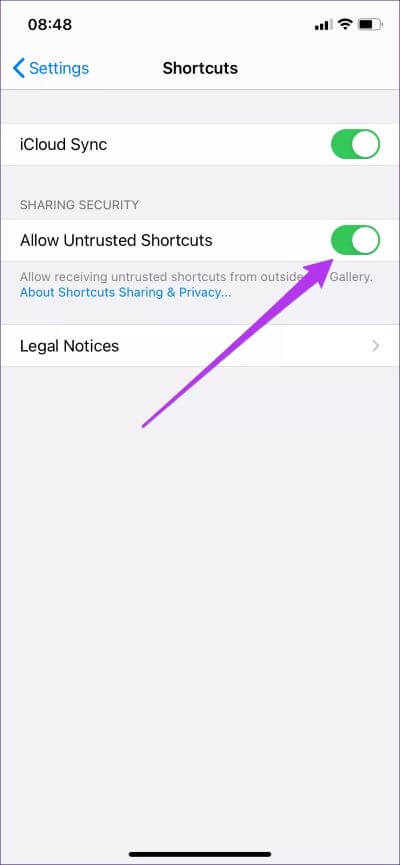
그러면 신뢰할 수 없는 바로 가기 허용이라는 토글이 표시됩니다. 켠 다음 확인 메시지에서 허용을 누릅니다.
장치에서 신뢰할 수 없는 바로 가기를 활성화하라는 메시지가 표시되면 장치 암호를 입력합니다.
추가해야 할까요
대부분의 약어신뢰할 수 없음완전히 안전하지만 항상 걱정할 것이 있습니다. 공유 iCloud 바로가기 또는 타사 갤러리의 바로가기를 추가하기 전에 바로가기를 구성하는 다양한 동작과 순서를 검토하는 것이 좋습니다. 바로 가기를 가져오기 위해 링크 또는 버튼을 클릭한 후 가능합니다. 그러면 바로 가기 추가 화면 내에서 작업 및 시퀀스의 전체 목록이 표시됩니다.
동작이 바로가기의 설명과 일치하지 않는 등 의심스러운 것이 있고 개인 정보나 보안을 위험에 빠뜨리고 싶지 않다면 바로가기를 추가하지 않는 것이 가장 좋습니다. 그렇지 않으면 "신뢰할 수 없는 바로 가기 추가" 옵션을 클릭하여 라이브러리에 추가하십시오.
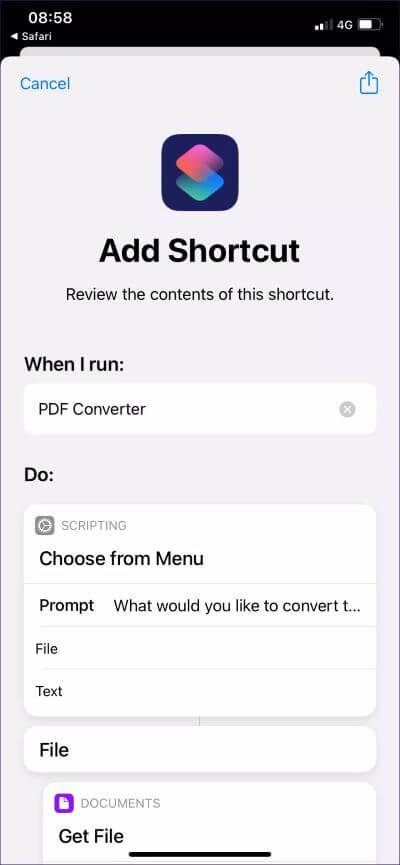
그런 다음 바로 가기 앱의 내 바로 가기 탭을 통해 바로 가기를 바로 사용할 수 있습니다. 바로 가기가 앱 내에서 실행되도록 구성된 경우 공유 시트를 통해서도 실행할 수 있습니다. 오늘 보기 또는 홈 화면(iOS 14 이상만 해당)의 바로 가기 위젯에서 바로 가기를 실행할 수도 있습니다.
이전에 추가한 타사 바로 가기를 검토할 수도 있습니다. 내 바로가기 탭에서 바로가기 썸네일 안에 있는 더 보기 아이콘(점 XNUMX개)을 탭하여 작업 순서를 검토합니다. 바로가기를 검토한 후 삭제하기로 결정한 경우 축소판을 길게 누른 다음 삭제를 탭합니다.
신뢰할 수 없는 파일 옵션이 사라지도록 허용
이전에 iPhone 또는 iPad에서 하나 이상의 바로가기를 사용한 적이 없는 경우 설정 앱 내에서 신뢰할 수 없는 바로가기를 허용하는 옵션이 표시되지 않을 수 있습니다. 이것은 별 의미가 없는 다소 이상한 제한입니다.
신뢰할 수 없는 바로 가기를 허용하는 옵션을 표시하려면 바로 가기 앱의 내 바로 가기 탭에 나열된 기본 바로 가기를 실행하십시오. 바로 가기가 표시되지 않으면 갤러리 탭으로 이동하여 나열된 바로 가기를 추가하고 켭니다.
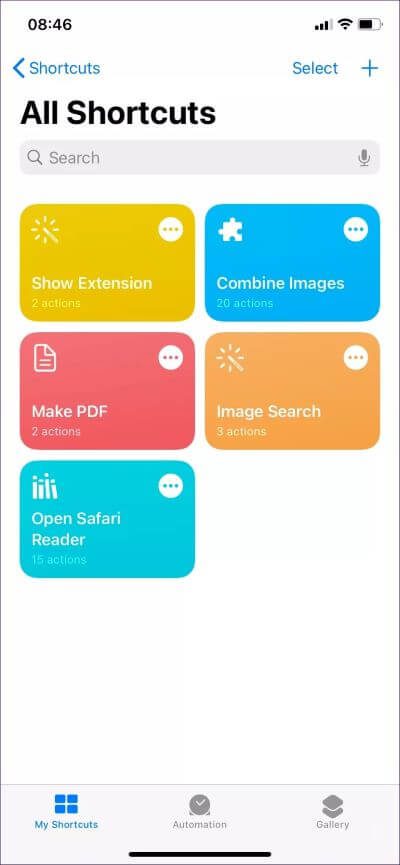
완료되면 다음으로 이동하십시오. 설정 > 바로가기에서 내부에 신뢰할 수 없는 바로가기를 허용하는 옵션이 표시됩니다.
선택하세요
바로가기는 iPhone 및 iPad에서 최적화된 경험을 제공하며 내장 갤러리에는 다음이 포함되어 있습니다. 많은 멋진 단축키, 인터넷에서 접하게 될 흥미롭고 유용한 약어가 많이 있습니다. 다소 무서운 "해킹" 태그에도 불구하고 타사 단축키는 대부분 무해합니다.
간단해 보이는 웹사이트의 바로가기를 추가하지 않고 추가하거나 실행하기 전에 동작 순서를 검토하는 한, 기기에서 타사 바로가기를 허용하지 말아야 할 이유가 없습니다. 그러나 바로 가기가 마음에 들지 않으면 건너뛰는 것이 가장 좋습니다. 특히 iPhone 또는 iPad에 해킹하고 싶지 않은 민감한 데이터가 포함되어 있는 경우에는 더욱 그렇습니다.